آموزش تغییر یا بازنشانی گذرواژه جیمیل Gmail

آموزش تغییر یا بازنشانی گذرواژه جیمیل Gmail
میتوانید برای اهداف امنیتی گذرواژهتان را تغییر دهید یا اگر آن را فراموش کردهاید، بازنشانیاش کنید. گذرواژه حساب Google شما برای دسترسی به بسیاری از محصولات Google مانند Gmail و YouTube استفاده میشود.
تغییر گذرواژه
- حساب Google را باز کنید. شاید لازم باشد به سیستم وارد شوید؛
- در بخش «ورود به سیستم و امنیت»، ورود به سیستم Google را انتخاب کنید؛
- گذرواژه را انتخاب کنید. شاید لازم باشد دوباره به سیستم وارد شوید؛
- گذرواژه جدید را وارد کنید و سپس تغییر گذرواژه را انتخاب کنید.
بازنشانی گذرواژه
- مراحل را برای بازیابی حساب دنبال کنید. برای تأیید اینکه این حساب متعلق شما است، چند سؤال از شما پرسیده میشود و ایمیلی برایتان ارسال خواهد شد. اگر ایمیل را دریافت نکردید:
- پوشههای «هرزنامه» یا «ایمیل انبوه» را بررسی کنید؛
noreply@google.comرا به دفترچه نشانیتان اضافه کنید؛- برای درخواست دادن ایمیلی دیگر، مراحل را برای بازیابی حساب دنبال کنید ؛
- همه نشانیهای ایمیل دیگری را که شاید برای ثبتنام یا ورود به سیستم حسابتان استفاده کردهاید، بررسی کنید؛
۲. گذرواژهای انتخاب کنید که تابهحال برای این حساب استفاده نکردهاید.
پس از تغییر دادن گذرواژه چه اتفاقی میافتد
اگر گذرواژهتان را تغییر دهید یا بازنشانی کنید، در همهجا از سیستم خارج خواهید شد، بهجز:
- دستگاههایی که برای تأیید هویتتان هنگام ورود به سیستم از آنها استفاده میکنید.
- برخی از دستگاههایی که در آنها به برنامههای شخص ثالث اجازه دسترسی به حساب را دادهاید.
- دستگاههای خانگی مفیدی که به آنها اجازه دسترسی به حساب را دادهاید.
تغییر گذرواژه
-
در تلفن یا رایانه لوحی Android، برنامه «تنظیمات» دستگاه Google حساب Google را باز کنید.
- در بالا، روی امنیت ضربه بزنید؛
- در بخش «ورود به سیستم Google»، روی گذرواژه ضربه بزنید. شاید لازم باشد به سیستم وارد شوید؛
- گذرواژه جدید را وارد کنید و سپس روی تغییر گذرواژه ضربه بزنید.
بازنشانی گذرواژه
- مراحل را برای بازیابی حساب دنبال کنید. برای تأیید اینکه این حساب متعلق شما است، چند سؤال از شما پرسیده میشود و ایمیلی برایتان ارسال خواهد شد. اگر ایمیل را دریافت نکردید:
- پوشههای «هرزنامه» یا «ایمیل انبوه» را بررسی کنید؛
noreply@google.comرا به دفترچه نشانیتان اضافه کنید؛- برای درخواست دادن ایمیلی دیگر، مراحل را برای بازیابی حساب دنبال کنید ؛
- همه نشانیهای ایمیل دیگری را که شاید برای ثبتنام یا ورود به سیستم حسابتان استفاده کردهاید، بررسی کنید؛
۲. گذرواژهای انتخاب کنید که تابهحال برای این حساب استفاده نکردهاید.
پس از تغییر دادن گذرواژه چه اتفاقی میافتد
اگر گذرواژهتان را تغییر دهید یا بازنشانی کنید، در همهجا از سیستم خارج خواهید شد، بهجز:
- دستگاههایی که برای تأیید هویتتان هنگام ورود به سیستم از آنها استفاده میکنید.
- برخی از دستگاههایی که در آنها به برنامههای شخص ثالث اجازه دسترسی به حساب را دادهاید.
- دستگاههای خانگی مفیدی که به آنها اجازه دسترسی به حساب را دادهاید.
تغییر گذرواژه
- حساب Google را باز کنید. شاید لازم باشد به سیستم وارد شوید؛
- در بخش «ورود به سیستم و امنیت»، ورود به سیستم Google را انتخاب کنید؛
- گذرواژه را انتخاب کنید. شاید لازم باشد دوباره به سیستم وارد شوید؛
- گذرواژه جدید را وارد کنید و سپس تغییر گذرواژه را انتخاب کنید.
بازنشانی گذرواژه
- مراحل را برای بازیابی حساب دنبال کنید. برای تأیید اینکه این حساب متعلق شما است، چند سؤال از شما پرسیده میشود و ایمیلی برایتان ارسال خواهد شد. اگر ایمیل را دریافت نکردید:
- پوشههای «هرزنامه» یا «ایمیل انبوه» را بررسی کنید؛
noreply@google.comرا به دفترچه نشانیتان اضافه کنید؛- برای درخواست دادن ایمیلی دیگر، مراحل را برای بازیابی حساب دنبال کنید ؛
- همه نشانیهای ایمیل دیگری را که شاید برای ثبتنام یا ورود به سیستم حسابتان استفاده کردهاید، بررسی کنید؛
۲. گذرواژهای انتخاب کنید که تابهحال برای این حساب استفاده نکردهاید.
پس از تغییر دادن گذرواژه چه اتفاقی میافتد
اگر گذرواژهتان را تغییر دهید یا بازنشانی کنید، در همهجا از سیستم خارج خواهید شد، بهجز:
- دستگاههایی که برای تأیید هویتتان هنگام ورود به سیستم از آنها استفاده میکنید.
- برخی از دستگاههایی که در آنها به برنامههای شخص ثالث اجازه دسترسی به حساب را دادهاید.
- دستگاههای خانگی مفیدی که به آنها اجازه دسترسی به حساب را دادهاید.




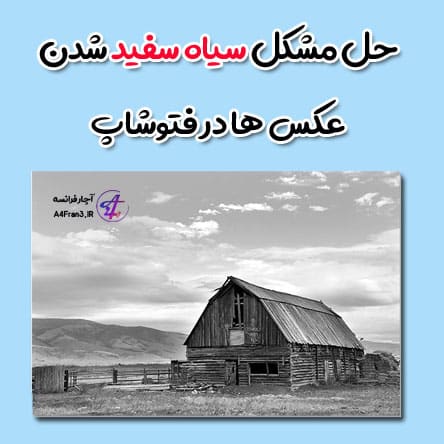



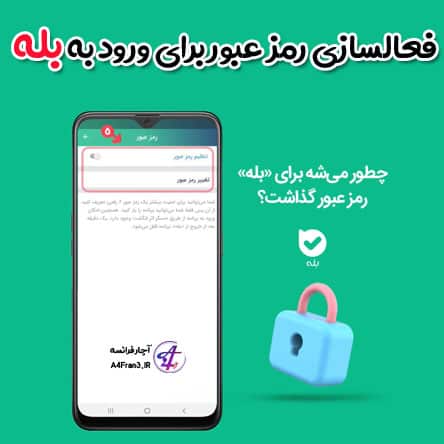

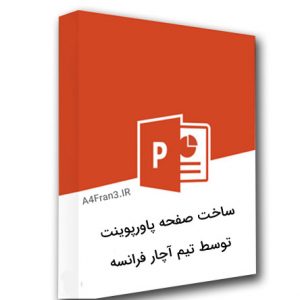




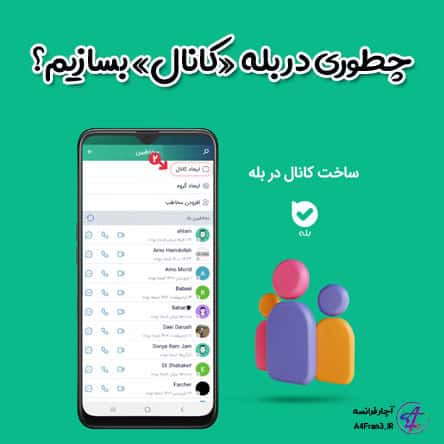


من رمز را یادم نمی یاد و جیمیل را ندارم
روش های دیگری رو تست کنید . کد امنیتی رو تست کنید
وارد نمیشود